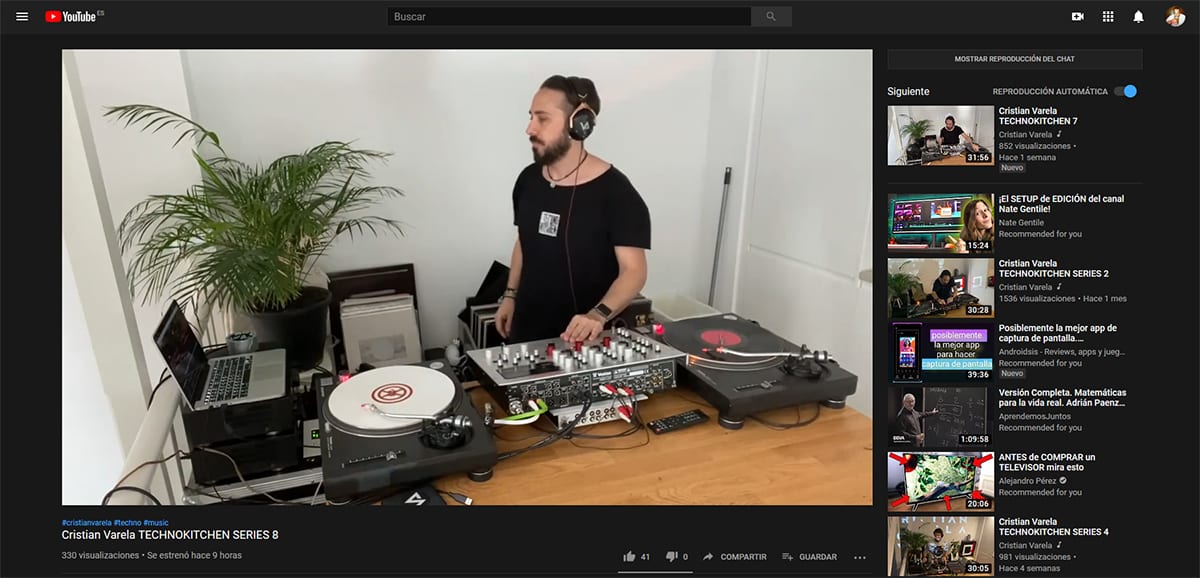
डार्क मोड अनेक वापरकर्त्यांसाठी प्राधान्य बनला आहे, एक प्राधान्य सर्व ऑपरेटिंग सिस्टम एकाच प्रकारे अंमलबजावणी करत नाहीत तसेच ऑपरेटिंगचे तेच मार्ग ऑफर करत नाहीत, विंडोज १० ही आतापर्यंतची सर्वात वाईट परिस्थिती आहे कारण ती आपोआप कार्यान्वित करण्याची पद्धत आपल्याला देत नाही.
सुदैवाने, धन्यवाद ऑटो डार्क मोडआम्ही करू शकतो विंडोज 10 मध्ये स्वयंचलितपणे डार्क मोड चालू करा. विंडोज 10 चा डार्क मोड केवळ विंडोज वापरकर्ता इंटरफेस आणि अनुप्रयोग दोन्ही सुधारित करतो, परंतु वेब पृष्ठांच्या पार्श्वभूमीचा रंग नाही.
आम्ही शक्य तितक्या जोपर्यंत उपलब्ध असेल तोपर्यंत डार्क मोडचा वापर करुन वेब पृष्ठांवर नियमितपणे भेट देत असल्यास, आपण ते सक्रिय केले पाहिजे इंटरफेसच्या काळ्यांपेक्षा पांढर्या रंगांचा प्रभाव कमी करण्यासाठी.
यूट्यूब एक सर्वाधिक वापरण्यात येणारा अनुप्रयोग, एक वेबपृष्ठ आहे आम्हाला डार्क मोड सक्रिय करण्यास अनुमती देते त्यास व्यक्तिशः आमच्या दृश्यात आणि वापरकर्त्याच्या इंटरफेसशी जुळवून घ्या. अनुप्रयोगाचा रंग आणि वेब पृष्ठ यांच्यात कमी फरक दर्शवून, त्यांचा वापर करताना आमच्या डोळ्यांवर फारसा परिणाम होत नाही.
YouTube वर गडद मोड सक्रिय करा
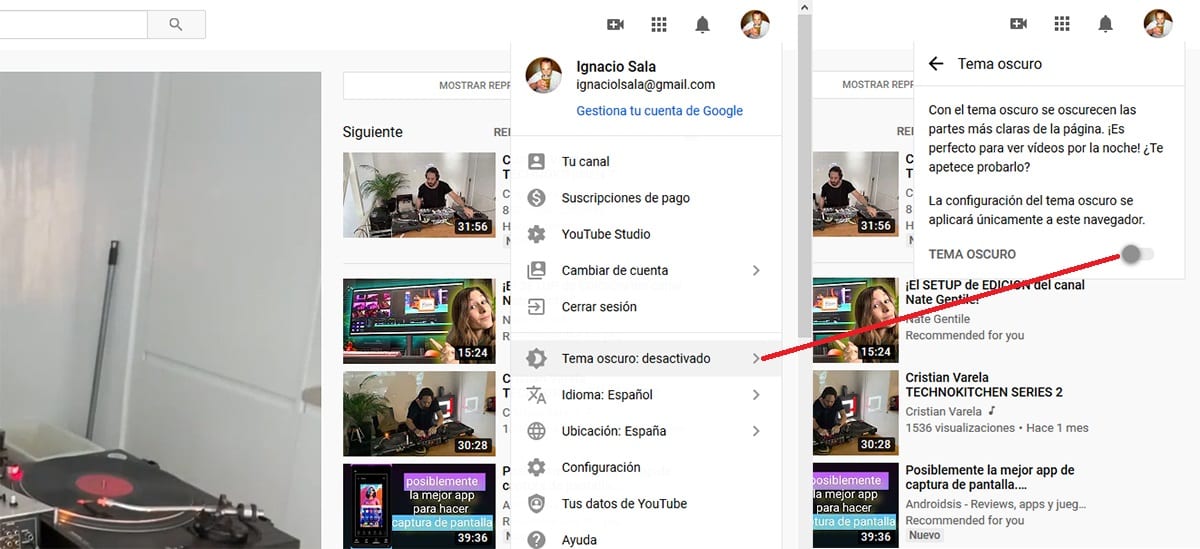
- YouTube वर डार्क मोड सक्रिय करणे यूट्यूब वेबसाइटवर प्रवेश करणे आणि आमच्या अवतार दर्शविणार्या चिन्हावर क्लिक करणे इतके सोपे आहे.
- पुढे क्लिक करा गडद थीम बंद.
- पुढील विंडोमध्ये, आम्हाला डार्क थीमपुढील स्विच सक्रिय करावे लागेल.
वर्णन जसे आम्हाला दाखवते, गडद मोड फिकट भाग गडद करते वेबसाइट वरून, त्यामुळे रात्रीच्या वेळी व्हिडिओ पाहणे आपल्या डोळ्यांशिवाय प्रकाश टोन व गडद टोनमध्ये बदलण्यामुळे प्रभावित होईल.